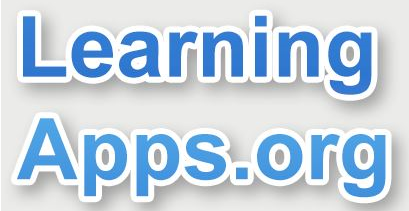
Learning apps
Създаване забавни тестови игри, кръстословици и интересни задачи. Може да разгледате продуктите на други потребители и да споделите своя опит.
В “LearningApps” споделените материали за разделени в категории по предмети. Има опция в меню „Media” за избор – дали да съдържат снимки, аудио или видео. Също може да се избира нивото на образование на учениците в „Стъпки“ – от „Начално училище“ до „професионално и продължаващо“.
2
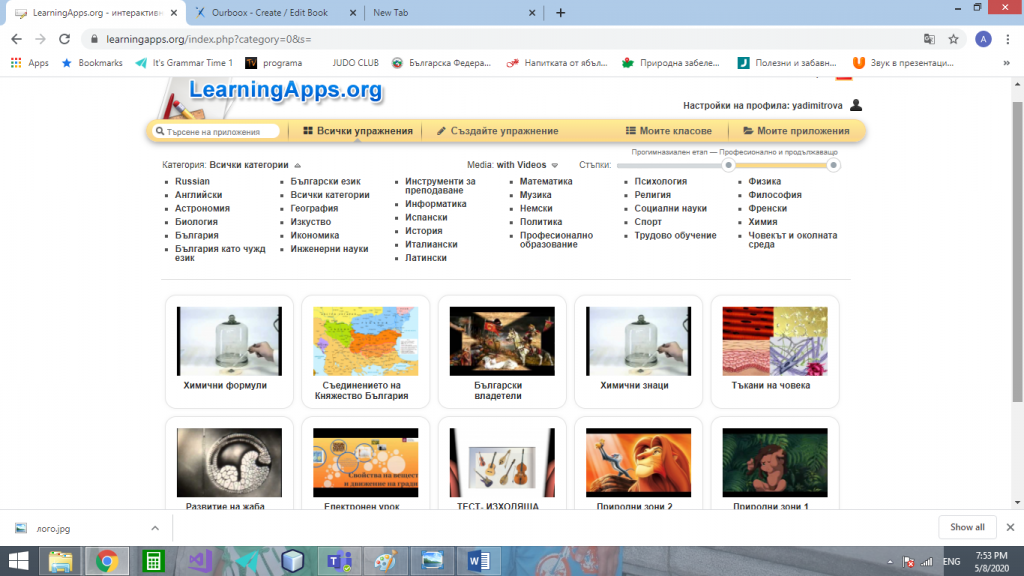
В горният десен ъгъл има падащо меню, което предлага избор на различен език и при избор на друг език, получавате достъп до материали на този език, споделени от абонати от посочената страна.
4
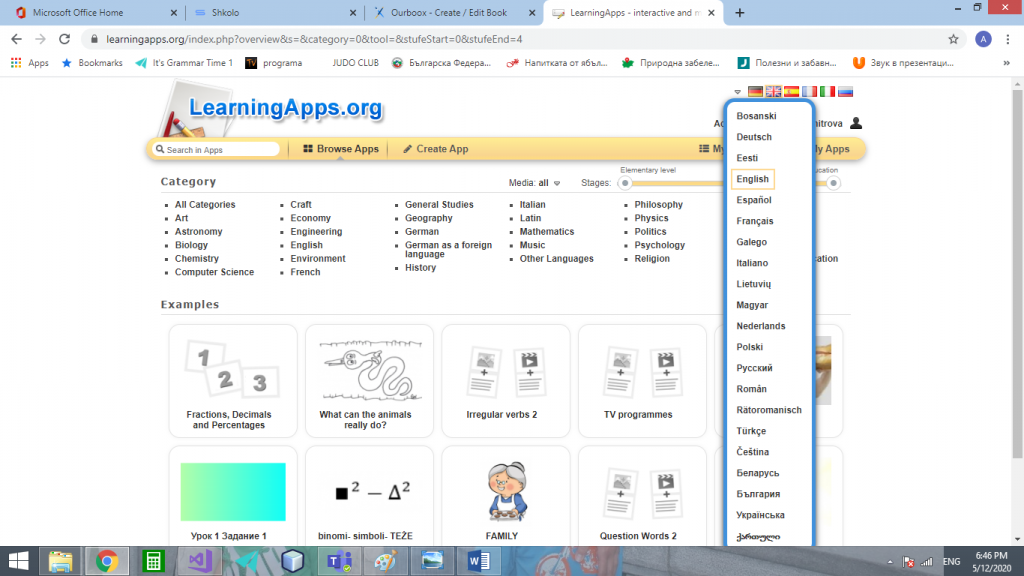
Избирайки „Създайте упражнение“ получавате достъп до шаблони за различните формати, предлагани от платформата: съвпадащи двойки, задачи за групиране, числова линия, подреждане, текстови отговори, разпознаване на изображения, тест с избираем отговор, текст с пропуски.
6
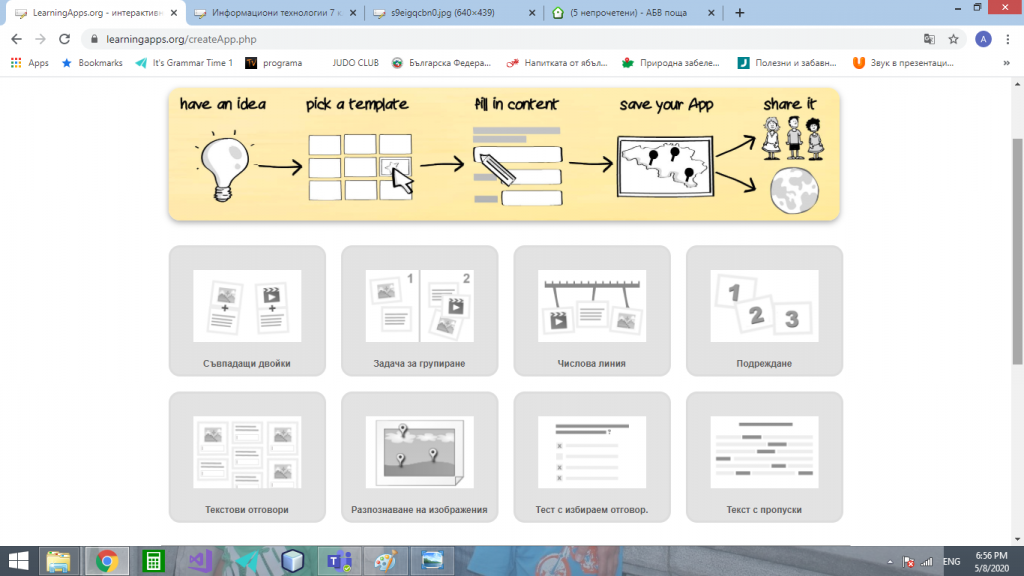
А също така игрови варианти: мрежа от приложения, аудио и видео съдържание, стани богат, групи в пъзел, кръстословица, решетка с думи, бесеница и игра с двойки карти.
8
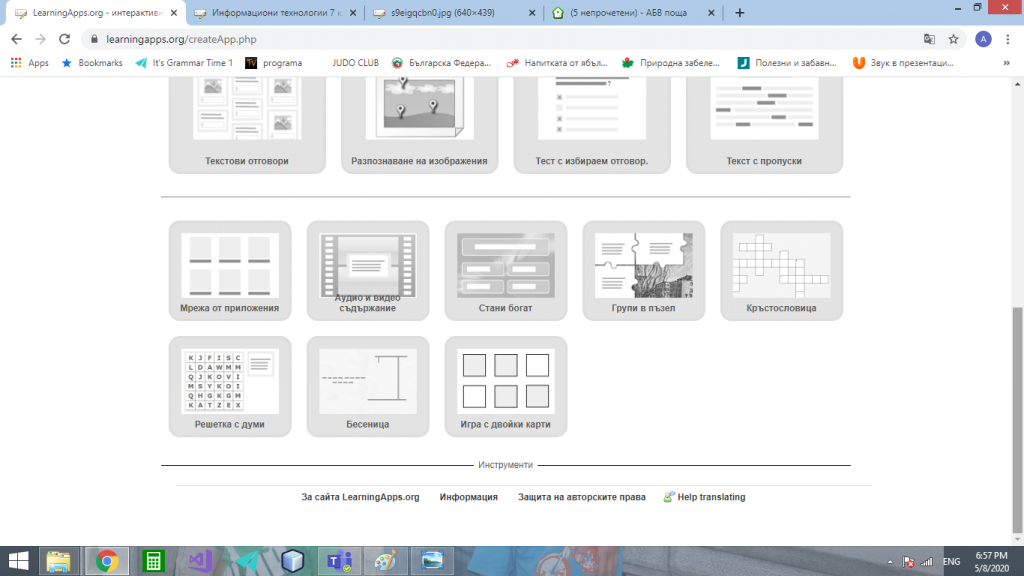
Например въпрос от споделено упражнение от типа тест с избираем отговор изглежда така:
10
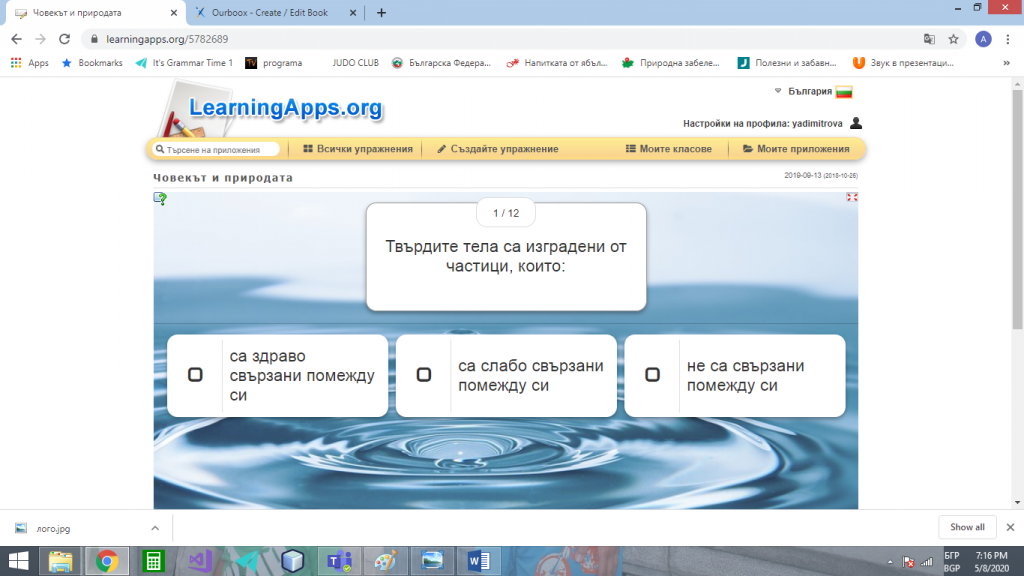
Въпрос от споделено упражнение от типа групи в пъзел:
12
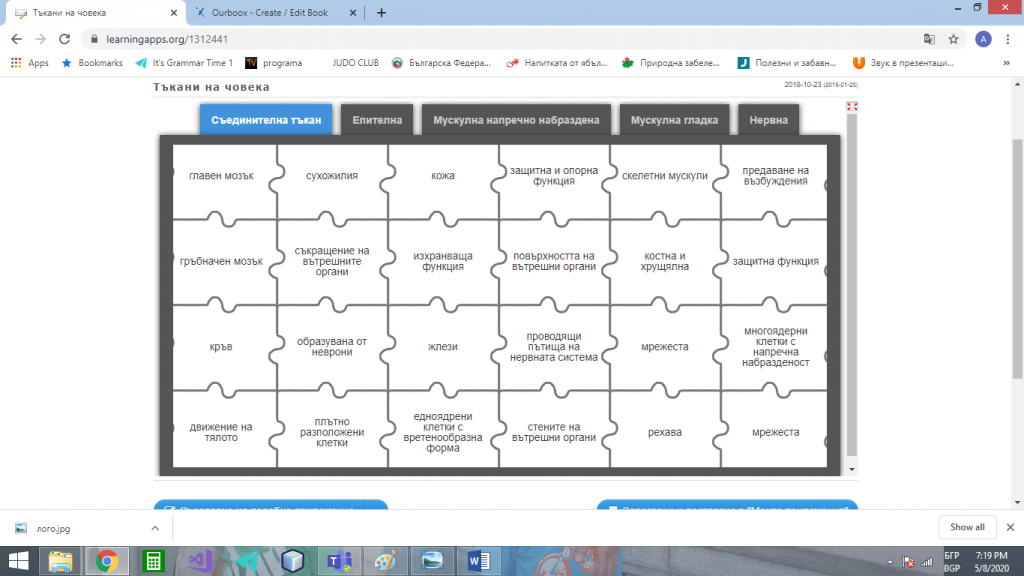
Въпрос от споделено упражнение от типа подредба:
14

Въпрос от споделено упражнение от типа решетка с думи:
16
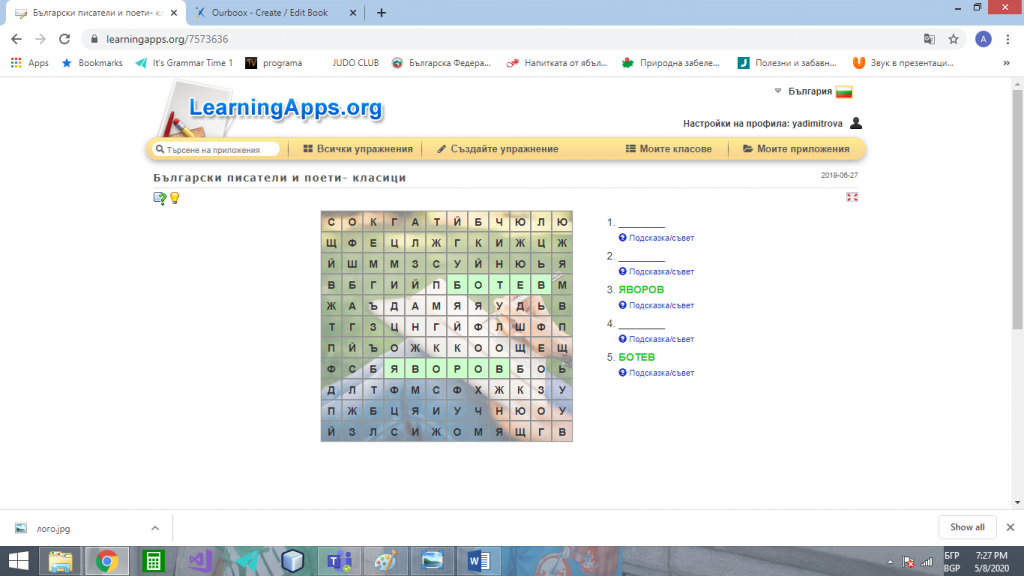
Изглед на споделено упражнение от тип кръстословица:
18
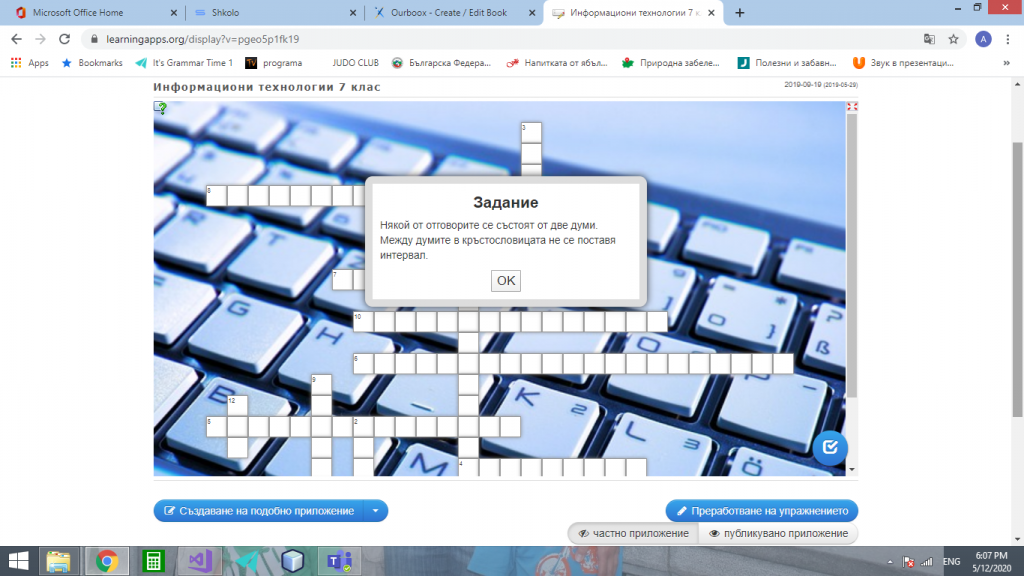
Ще създадем такова упражнение стъпка по стъпка. Останалите типове се изграждат по подобен начин.
Разбира се, ако искаме упражнението да бъде съхранено и споделено, първо трябва да направим регистрация.
Избираме потребителско име, електронна поща и парола.
20
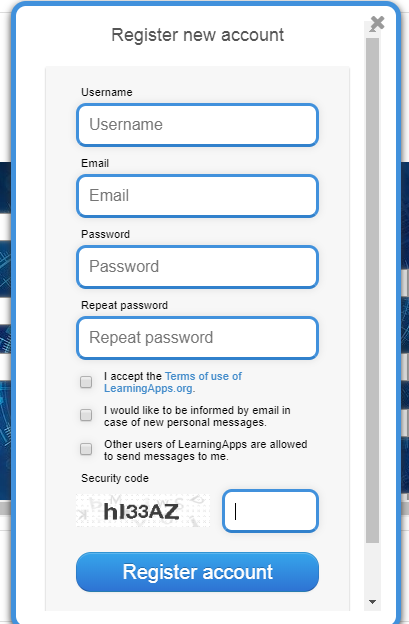
Когато профилът е готов, можем да пристъпим към създаване на упражнение – в случая избираме шаблон за кръстословица.
Даваме заглавие на упражнението, постановка на задачата и избираме фон на упражнението.
22
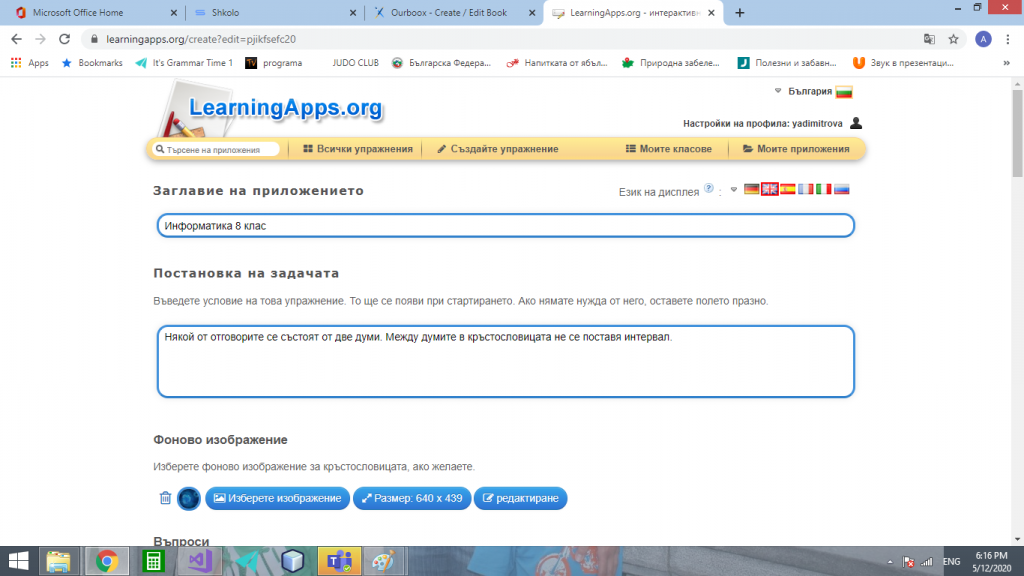
Можем да търсим изображение в интернет, да поставим конкретен линк към изображение ли просто да посочим изображение, което вече имаме на своя компютър.
24
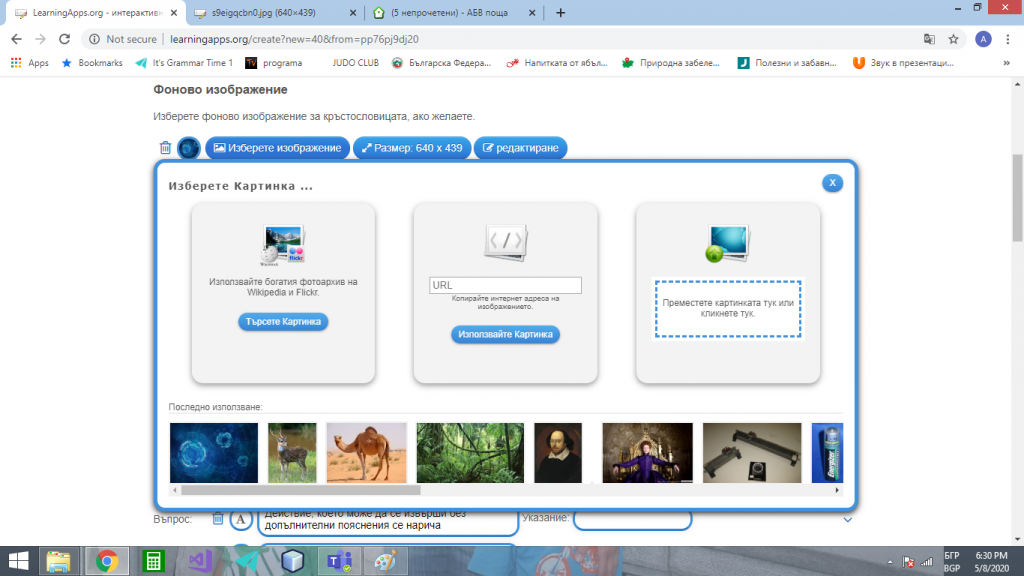
Търсене на изображение в интернет по ключова дума дава разнообразни варианти.
26
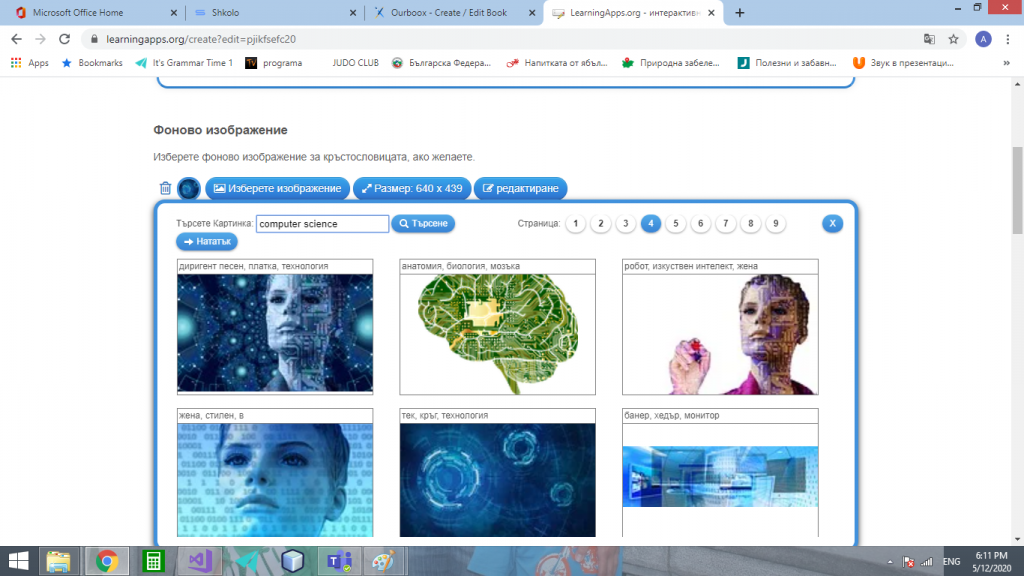
Когато изберем конкретно изображение, можем да го разгледаме отблизо и да се върнем назад към останалите, може да го използваме или да проверим преди това авторските права.
28
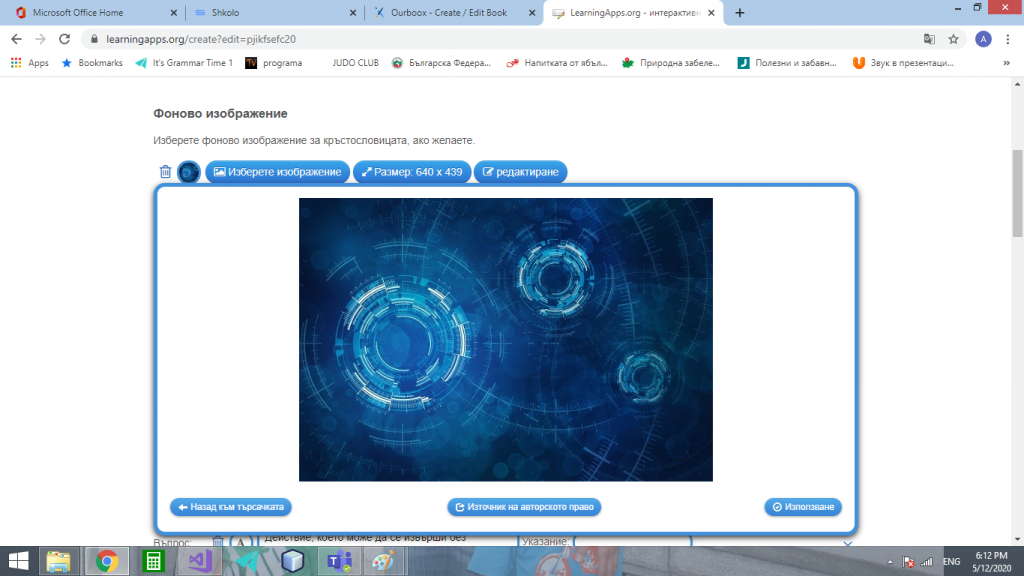
В конкретният случай изображението е свободно за използване.
30
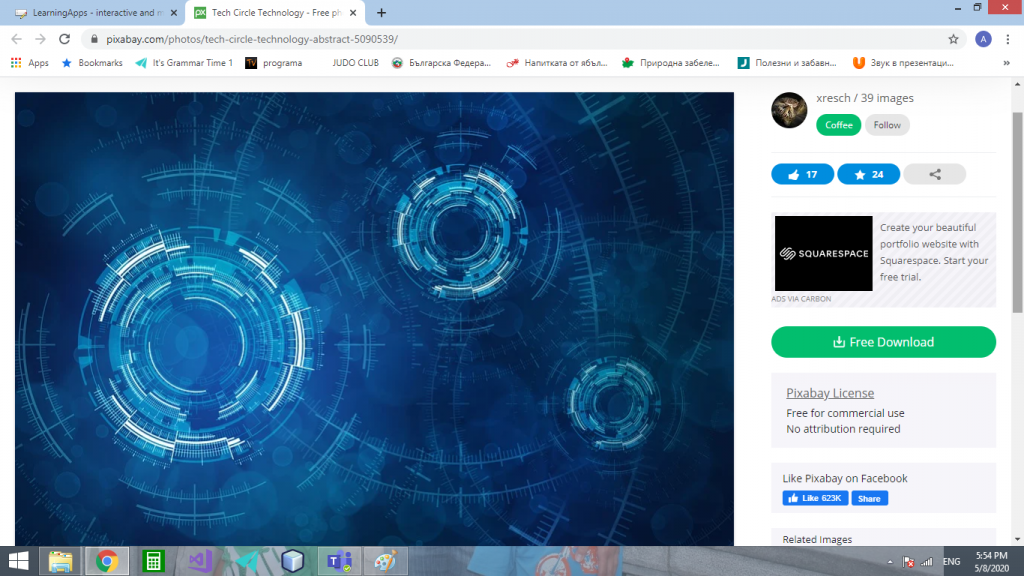
След това пристъпваме към задаване на конкретните въпроси и посочване на верните отговори.
Има възможност за поставяне на допълнителни указания към конкретните въпроси и разместване на въпросите.
32
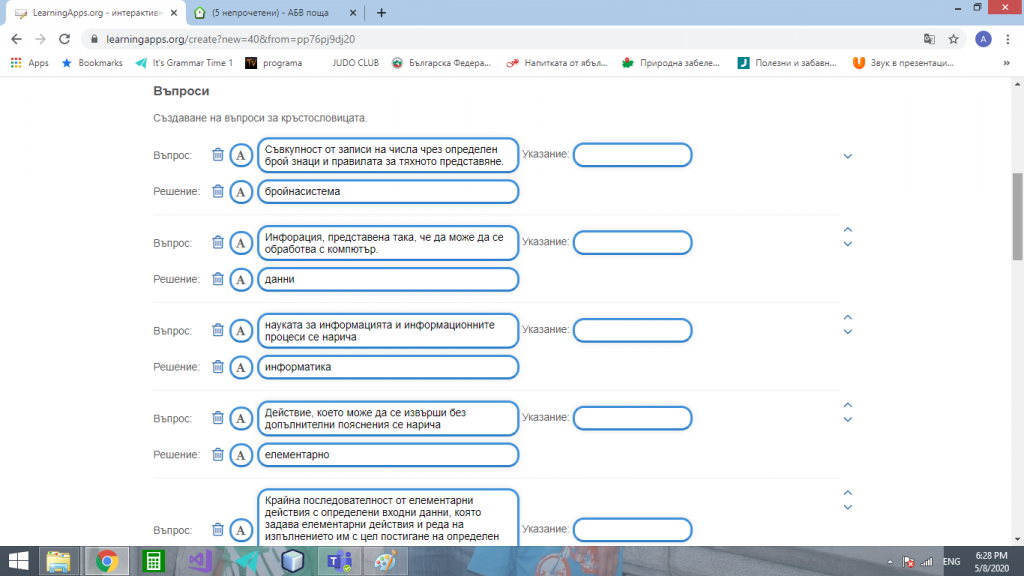
Бутон за добавяне на следващ елемент позволява добавяне на нов въпрос и отговор, има опция за посочване на дума, която съдържа букви от кръстословицата и се разполага под нея за улеснение на участниците. Всяка буква от нея се визуализира на конкретното място в кръстословицата.
Също така може да се използва фиксирана ориентация спрямо дума.
34
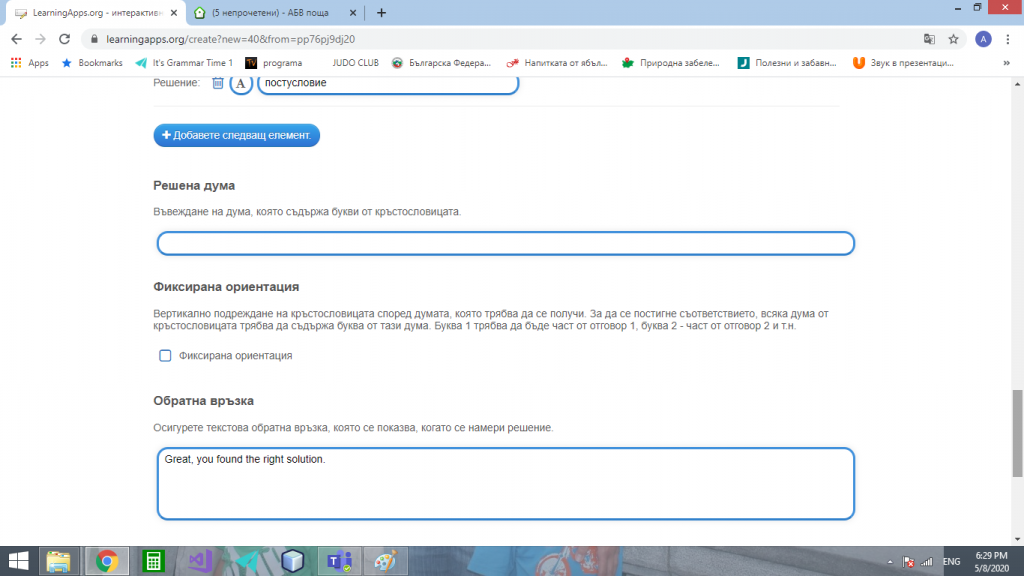
Има поле за съобщение – обратна връзка, както и поле за подсказки, ако това е необходимо.
36
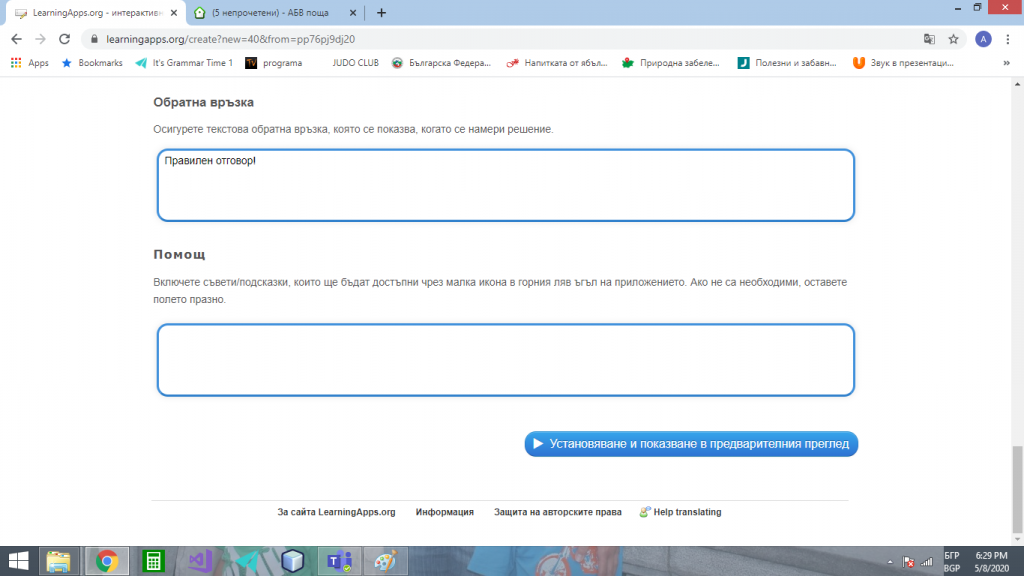
Можем да прегледаме как ще изглежда нашата кръстословица, да променим конфигурацията или да запазим упражнението.
38
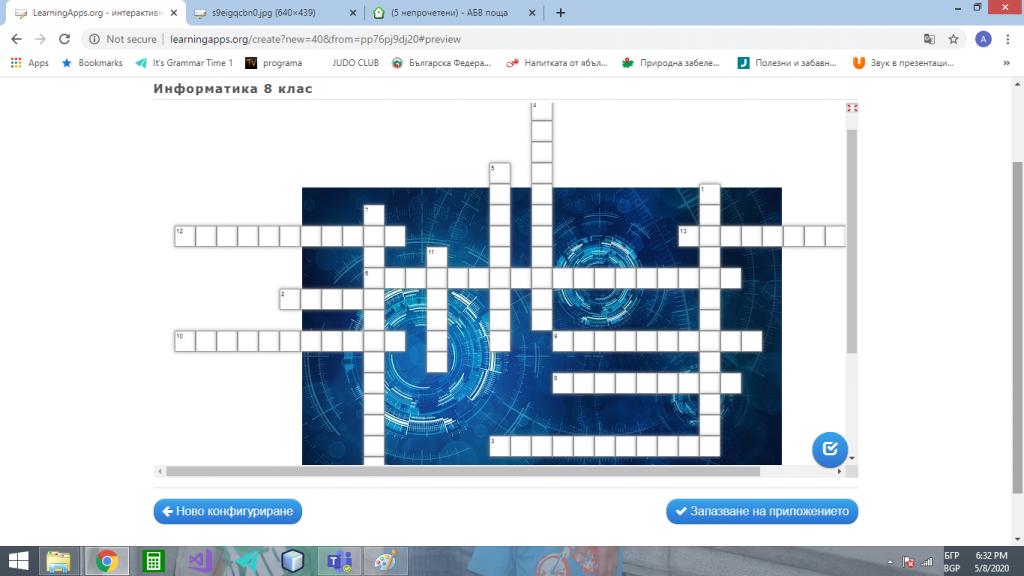
Може да редактираме и самото изображение.
40
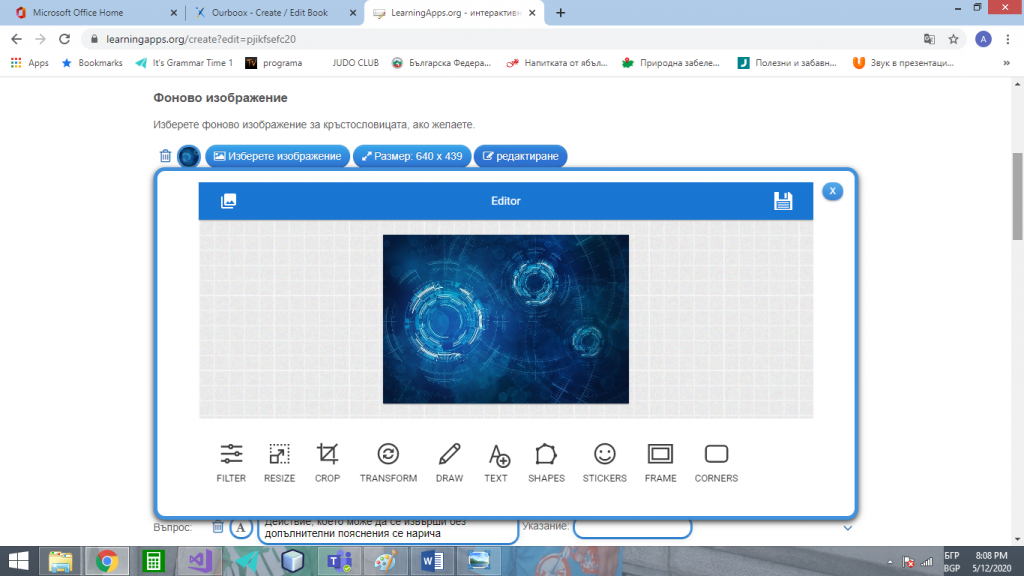
След като го запазим, то се подрежда при останалите упражнения в акаунта.
42
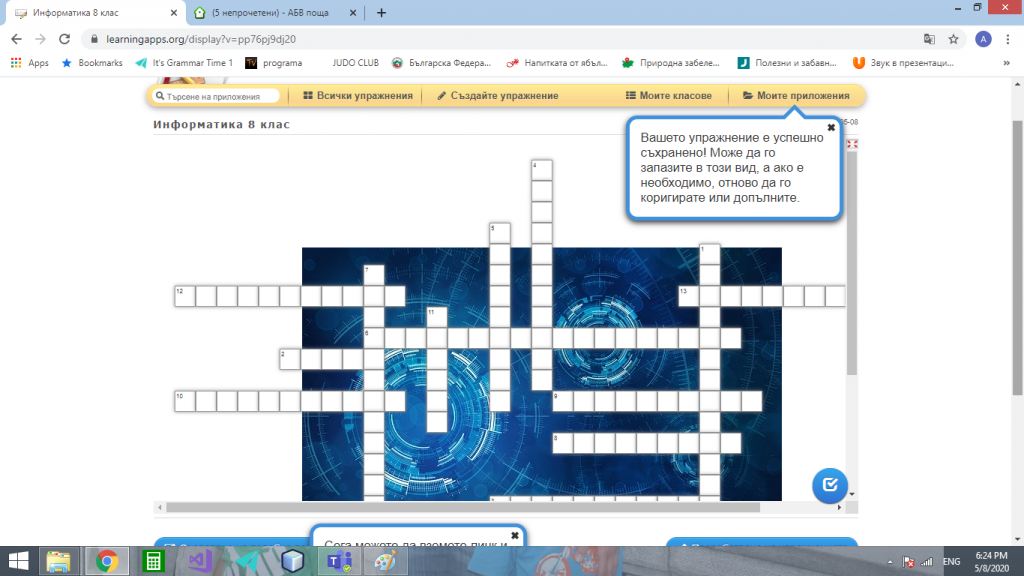
Можете да проверите как работи, какво е условието на заданието.
44
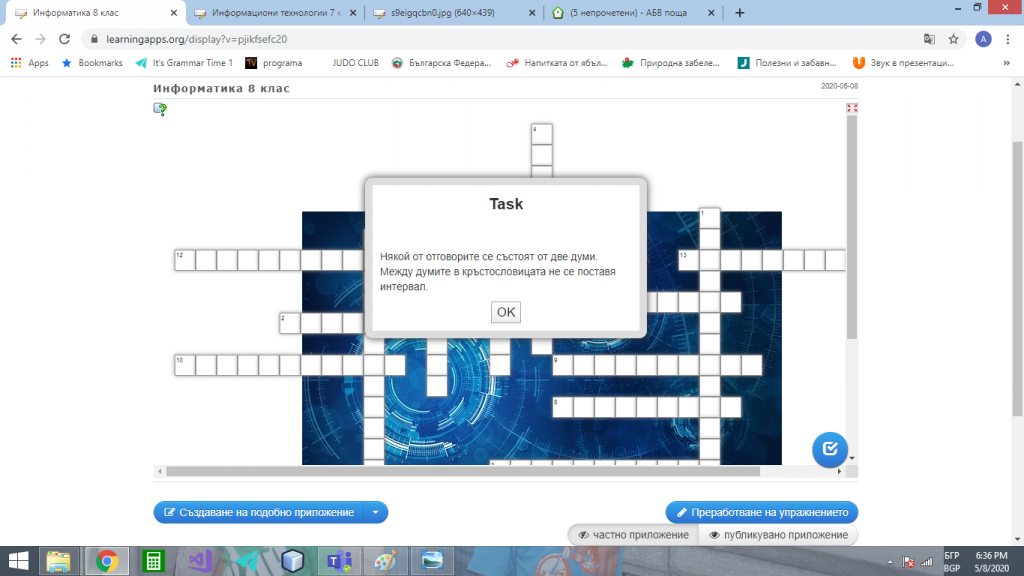
При избор на конкретна дума от кръстословицата се появява прозорец с въпроса към нея и поле за отговор.
46
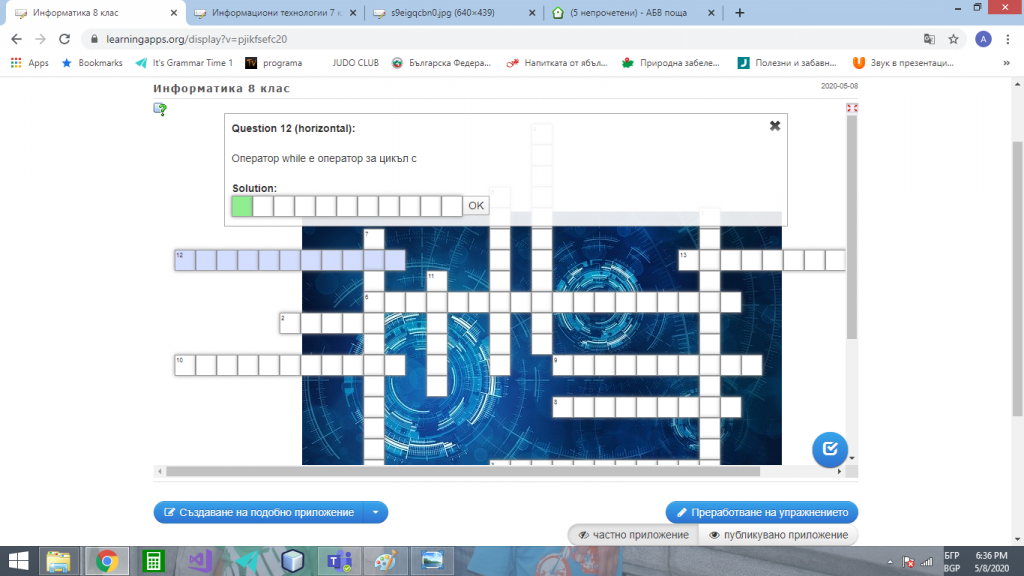
Отговорът се разполага на посоченото място.
48
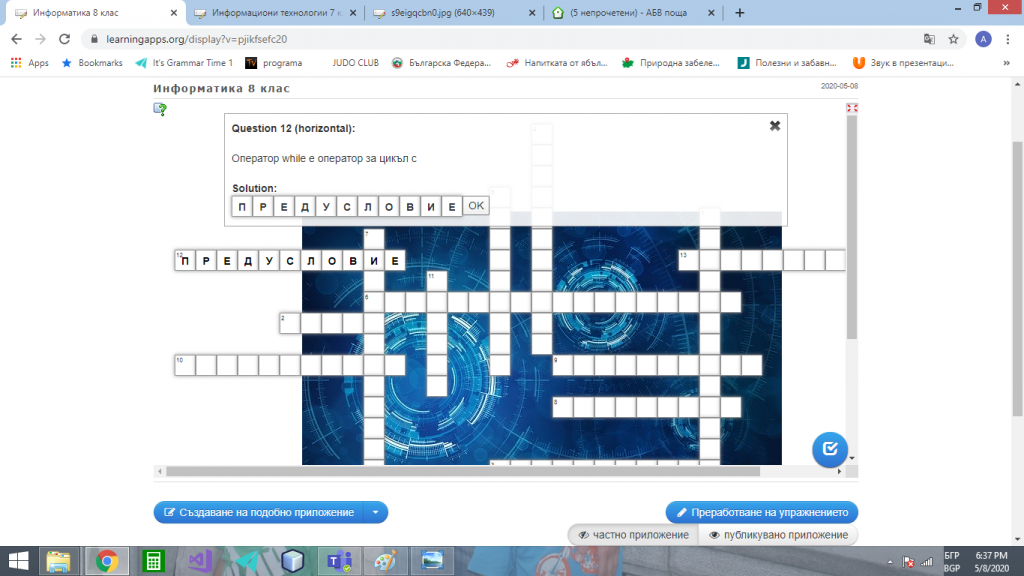
По време на работа може да се провери дали посочените думи са верни, използвайки кръглият син бутон с отметка, разположен долу в дясно.
Верните думи се оцветяват в зелено, а грешките – в червено.
50
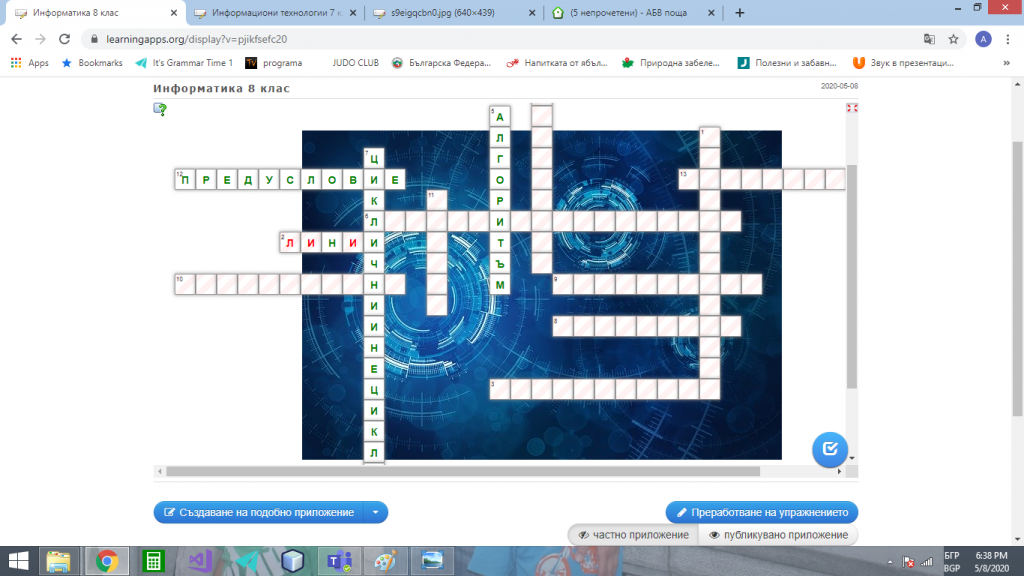
Когато кръстословицата е завършена, се изписва посоченото от вас съобщение.
52
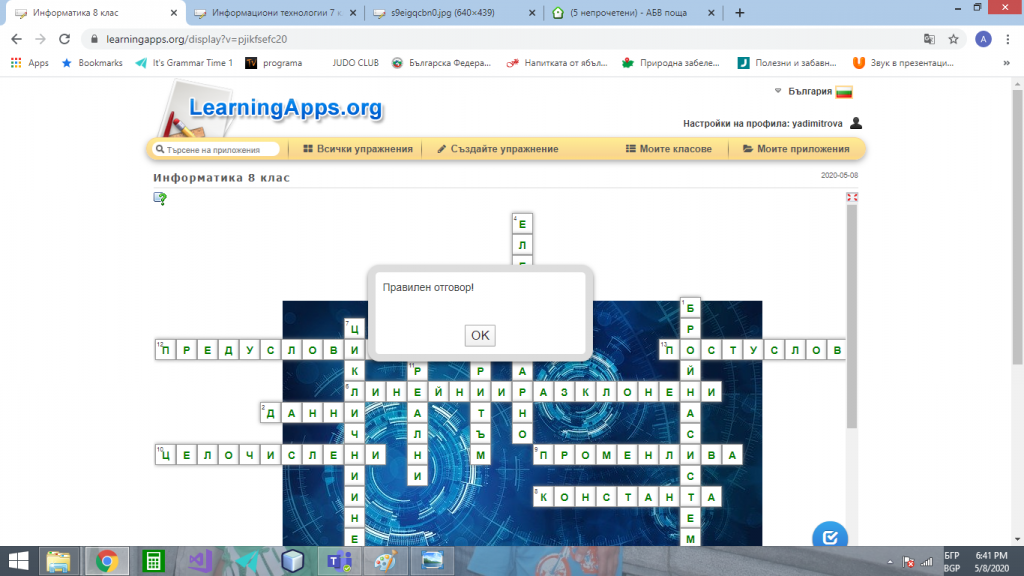
Можете да споделите упражнението (частно приложение) или да го публикувате при споделените материали (публикувано приложение).
54
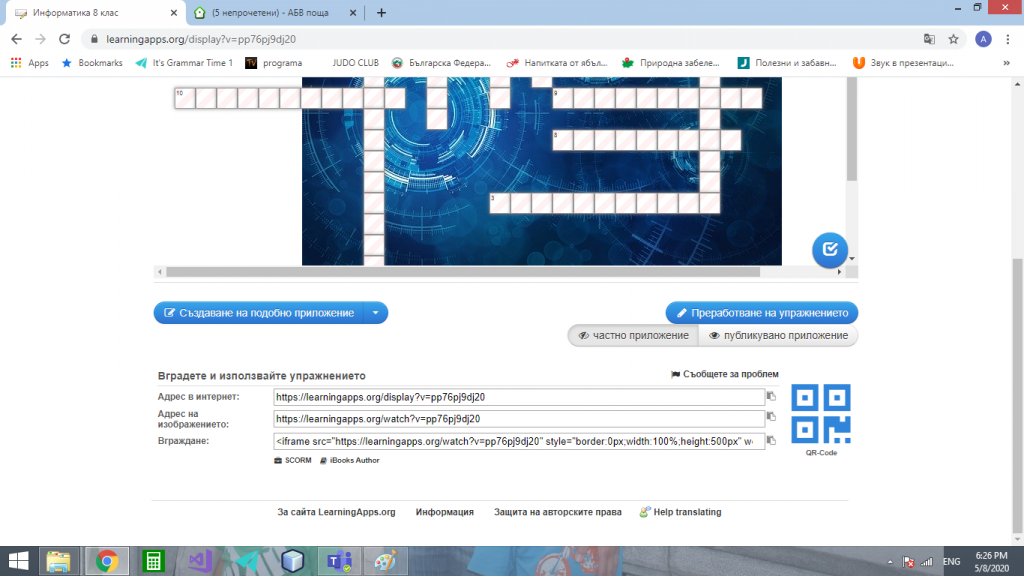
Ако решите да го споделите имате възможност да използвате линк или QR код. За да използвате QR код, кликнете върху “QR-Code” бутона в дясно.
56
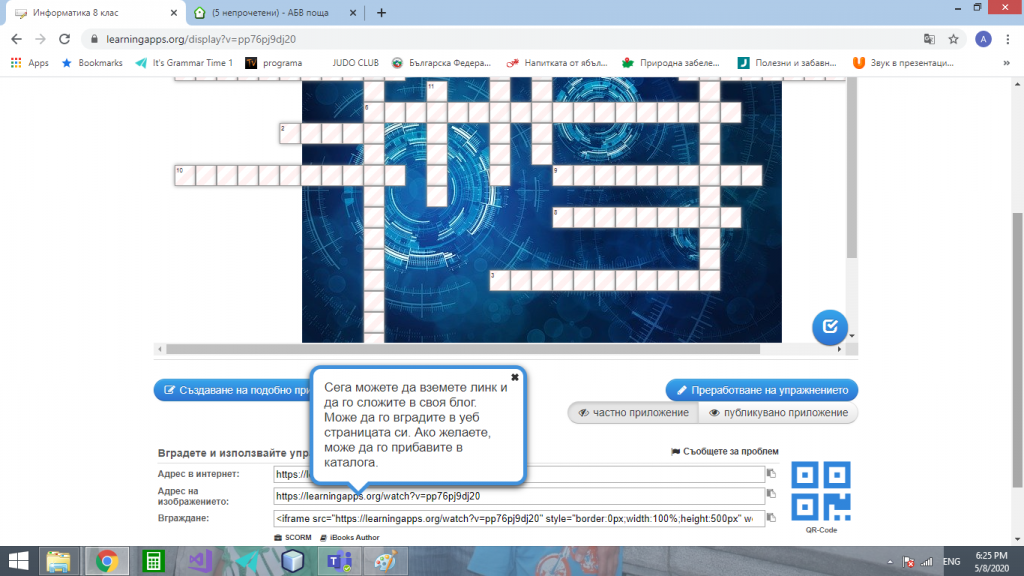
QR кода е генериран.
58
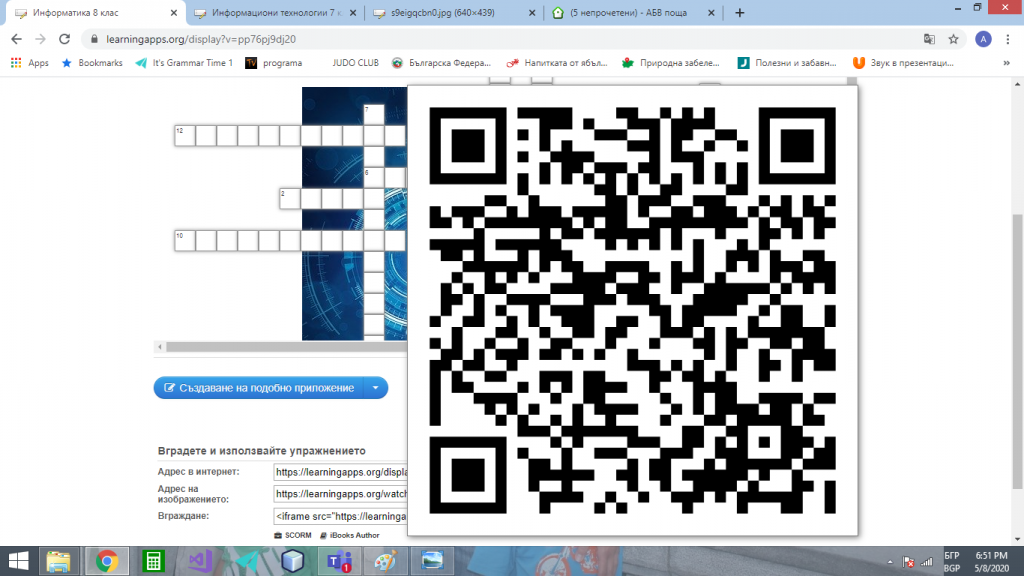
Ако решите да публикувате упражнението, изберете „публикувано приложение“ и попълнете съответният формуляр.
60
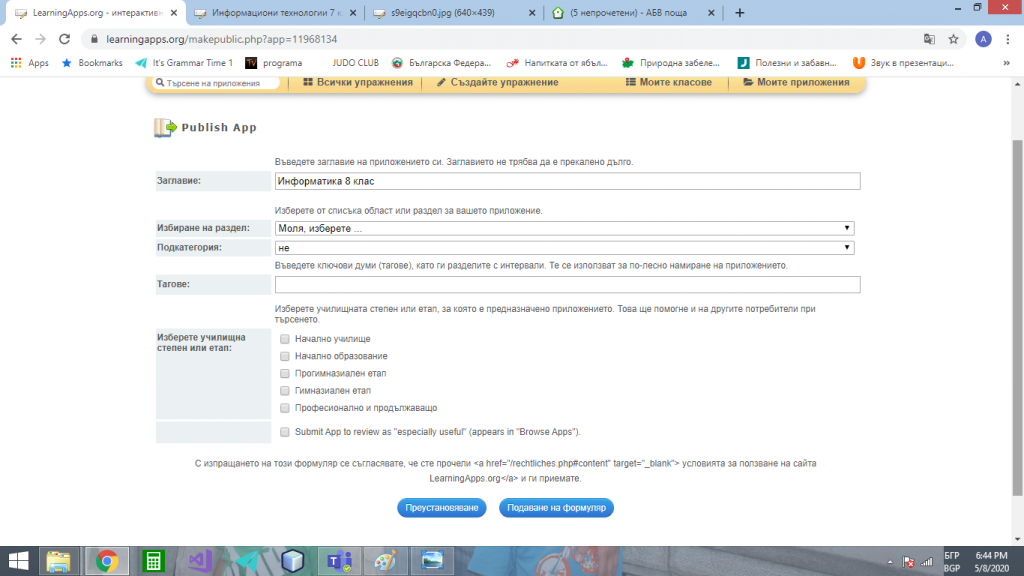
Всички ваши упражнения са в раздел „Моите приложения“.
Може да се структурират в папки и да се проследи колко пъти са били използвани.
62
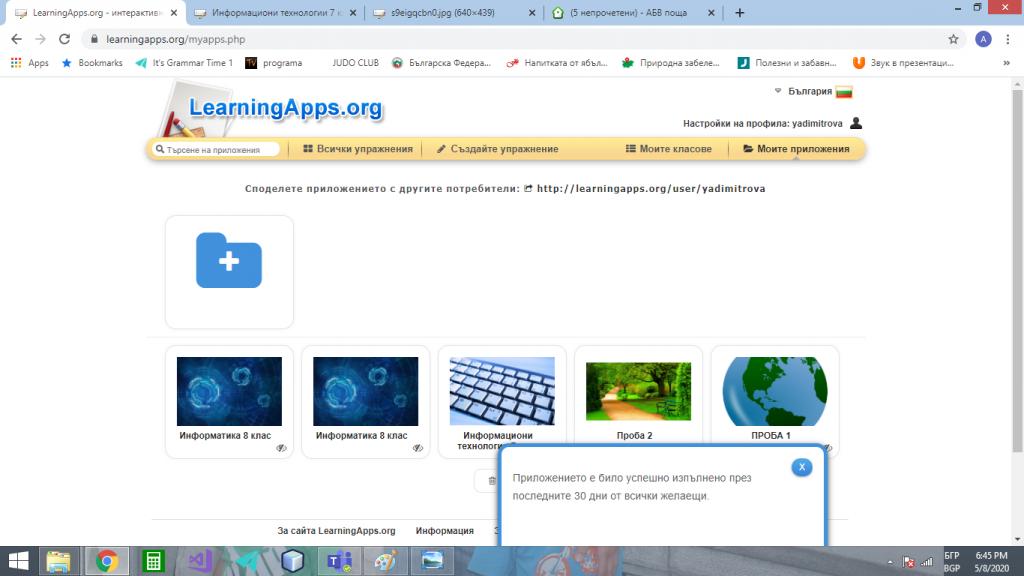
Ето линк към кръстословицата:
https://learningapps.org/display?v=pjikfsefc20
Не пропускайте да разгледате и използвате и останалите възможности на „LearningApps”!
64
Published: May 8, 2020
Latest Revision: May 12, 2020
Ourboox Unique Identifier: OB-816805
Copyright © 2020








